Qualcuno sa come convertire i file VOB da DVD in un formato che iMovie possa riconoscere?
I file VOB di solito si trovano su dischi DVD, o vengono scaricati da siti di condivisione di film. Quando si inserisce un disco DVD commerciale e un disco DVD di casa, ci vedrete un sacco di file VOB. Oltre ai file VOB, troverete anche file IFO e BUP all'interno della cartella Video_TS. Tuttavia, solo i file VOB contengono i veri film in DVD.
Come Convertire i File VOB in un Formato Supportato da iMovie su Mac (Compreso Sierra)
In precedenza, si poteva provare a creare un file immagine del disco con i file VOB utilizzando il Disco di Utilità e quindi importare l'immagine .dmg in iMovie in modalità macchina fotografica. In realtà, questa è una soluzione. Ma non funziona più. Per importare i file VOB locali o file VOB da un disco DVD in iMovie, il modo più semplice è quello di convertire i VOB in un formato compatibile con iMovie con un software di conversione VOB. Qui vi consiglio vivamente questo convertitore video professionale ma facile da usare - UniConverter per Mac. Esso consente di convertire i file VOB in iMovie in pochi click. Una lista preselezionata di iMovie è inclusa per un facile accesso. Guarda qui di seguito come convertire dei file VOB nel formato iMovie.
Come convertire i file VOB nel formato iMovie supportato su Mac
Passaggio 1. Importare file VOB nel programma
Aprire Cerca, e quindi individuare e trascinare la cartella VIDEO_TS contenente i file VOB in questo convertitore video da VOB ad iMovie. Tutti i titoli di film o solo il film principale (a seconda delle impostazioni in Preferenze) appariranno nella ricerca oggetti. Per unire tutti i file VOB, basta selezionare l'opzione Unisci in basso dell'interfaccia utente.

Passaggio 2. Selezionare il formato "iMovie" preimpostato dalla lista formato di uscita
La cartella formato si trova al centro della finestra. Andate alla categoria Modifica e cliccate su "iMovie" per impostarlo come formato di output. Selezionando il formato preimpostato "iMovie", non c'è bisogno di regolare da soli le impostazioni video come il formato video, la risoluzione video, il frame rate e altro.
A proposito, se volete importare solo parti del film in DVD in iMovie per ulteriori modifiche, è possibile ritagliare le stesse parti prima della conversione da VOB ad iMovie. Per farlo, cliccate direttamente sul pulsante Modifica sul video VOB che si desidera modificare. Nella scheda Regolazione della finestra aperta, fare clic sul pulsante di ritaglio per aggiungere dei marcatori alla barra di riproduzione e quindi trascinare i marcatori per impostare il punto di inizio e il punto di fine. Al termine, chiudere la finestra per salvare il risultato.
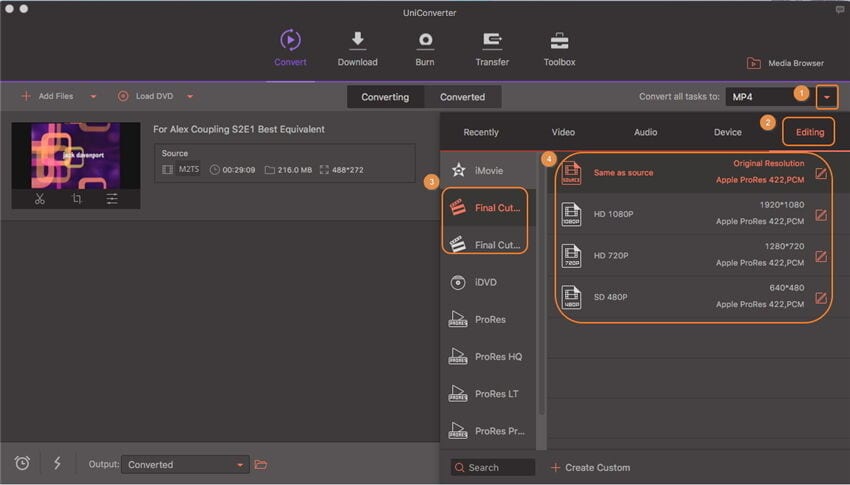
Passaggio 3. Avviare la conversione da VOB ad iMovie
Questo convertitore di file da VOB ad iMovie permette di convertire i file VOB rapidamente, conservando al 100% la qualità originale. Al termine, il file di output è pronto per essere importato in iMovie per essere modificato. Sono supportate tutte le versioni di iMovie, tra cui iMovie '11, iMovie '09, iMovie '08 e iMovie HD.

Passaggio 4. Importare il file VOB convertito in iMovie
Infine, avviare iMovie. In iMovie, andare al menu File, scegliere Importa> Film, e quindi passate alla cartella nella quale sono salvati i file VOB in uscita. Selezionate i file e fare clic su "Importa". La cartella predefinita per i file in uscita è / Utenti / yourhome / Film / UniConverter. Questa cartella può essere cambiata con qualsiasi cartella che si desidera con l'opzione Uscita in basso.
Suggerimenti: PErchè convertire VOB in iMovie?
Quando si tenta di importare file VOB in iMovie per modificarli, scoprirete che tutti i file VOB nella cartella VIDEO_TS sono evidenziati in grigio. Questo perché VOB non è supportato da iMovie. Per modificare i file VOB in iMovie (non importa se iMovie HD, iMovie 08, iMovie 09, o iMovie 11), è necessario prima convertire i file VOB in un formato compatibile con iMovie. iMovie supporta MOV, M4V e AVI con codifica M-JPEG.
